windows操作系统下载tomcat,并与eclipse进行整合
2024-08-27 13:31:55
进入Tomcat官网之后,在左边我们看到,Tomcat的有6,7,8这三个最流行的版本,我们可以点击进去下载想要的版本。


进入里面之后,可以看见有64位的和32位的,就看自己的电脑是多少位的了,如果电脑是64位系统,那么这两个版本都能用,如果电脑系统是32位的那就只能下载使用32位版本的。

还有zip和exe两种格式的,zip是免安装版的,exe是安装版的,我们可以选择,这里两种格式我都讲一下如何下载安装。

先讲一下安装版的,就是点击next往下安装,同意它的安装协议就行了。


这一步需要设置一下端口号,基本不用的,默认的端口号就是8080。

这一步需要修改一下保存路径,不要安装在c盘,修改一下路径,继续安装就好了。

接下来,我讲一下,免安装版的吧。就是直接解压缩就好了。

找到目录bin下的startup.bat启动Tomcat,和shutdown.bat关闭Tomcat。
 下载完成后 就要开始与eclipse进行整合了。打开eclipse:1.单击Window
下载完成后 就要开始与eclipse进行整合了。打开eclipse:1.单击Window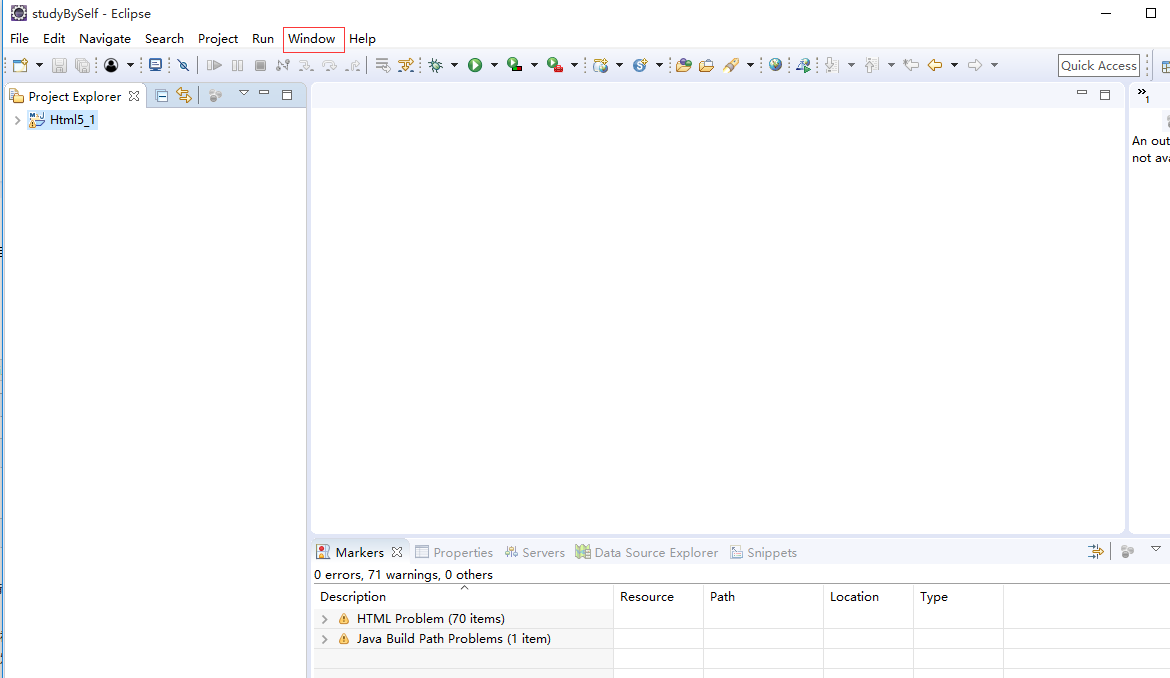 2.如图找到Runtime Environment
2.如图找到Runtime Environment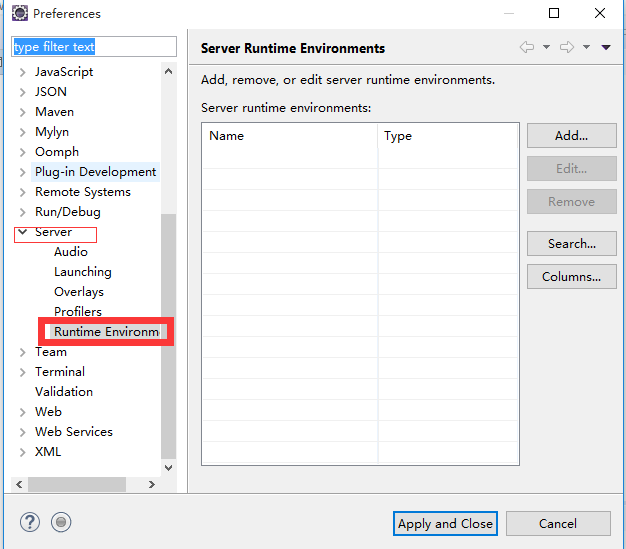
3.添加运行环境
点击ADD

4.根据你电脑上所下载的tomcat版本号选择不同的Tomcat
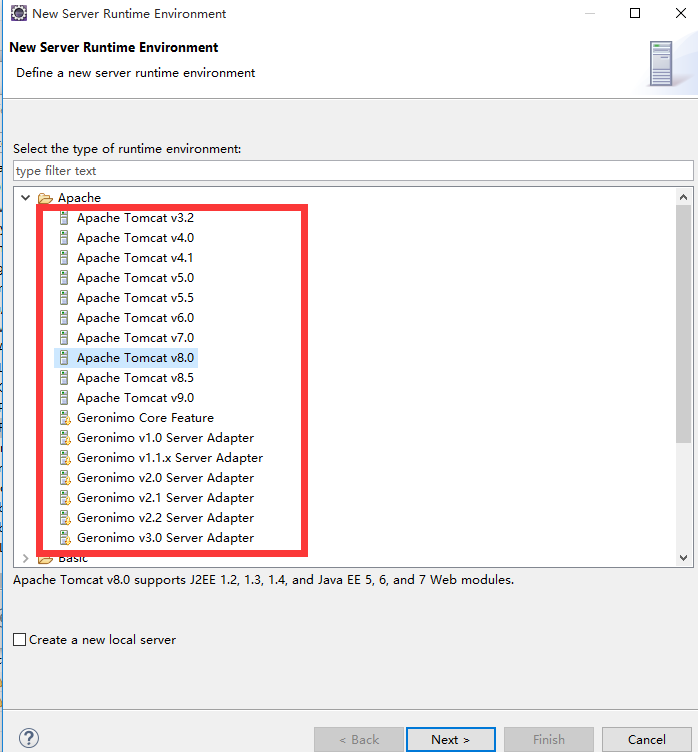
5.点击Next 选择Tomcat的在本机的路径

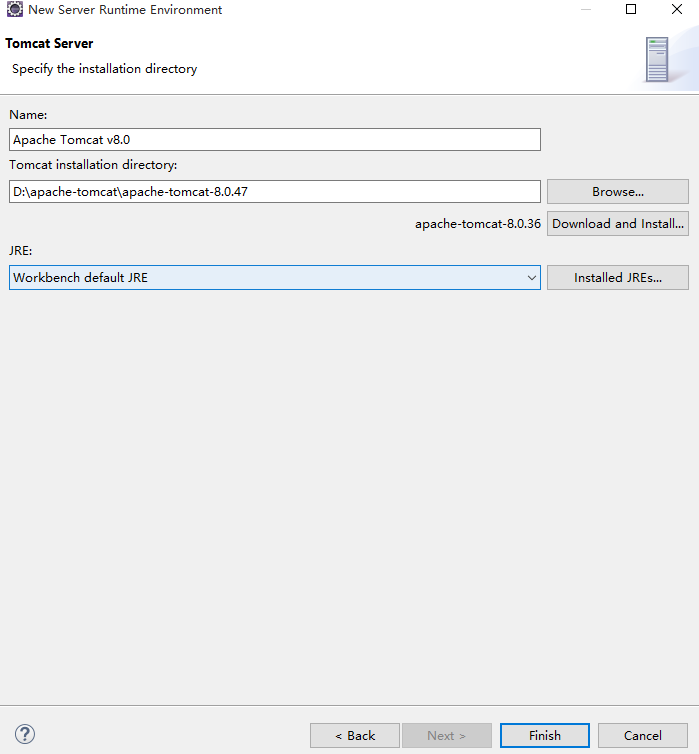
6.完成后
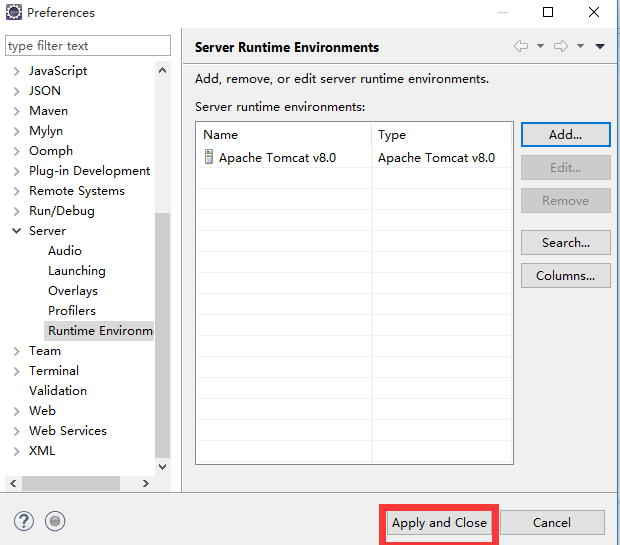
7.接下来我们需要配置tomcat的部署文件的位置
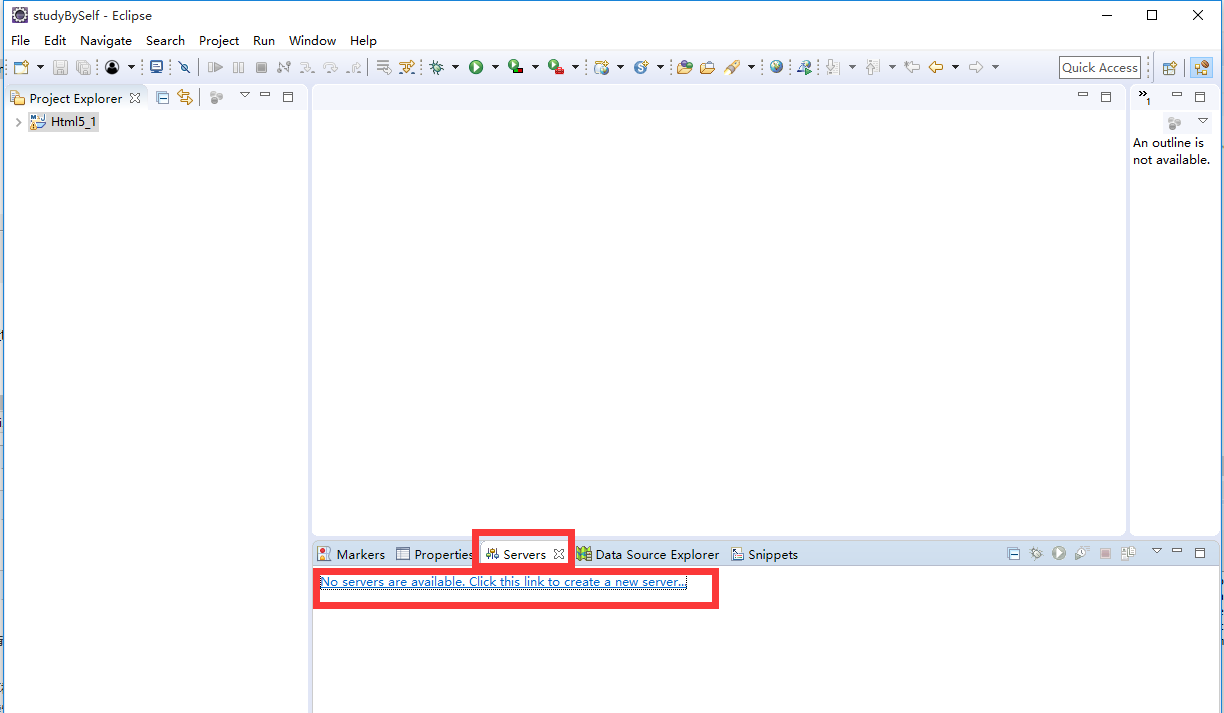
8.点击该链接,会出现以下会话框
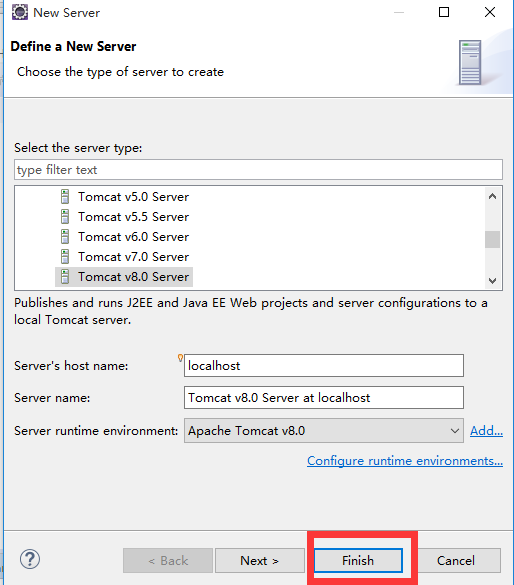
9.tomcat有自己的默认部署路径,但是为了方便以后文件的管理,我们可以设置一个部署路径,双击图中的Tomcat

10.如图勾选并保存。就完成了Tomcat的配置
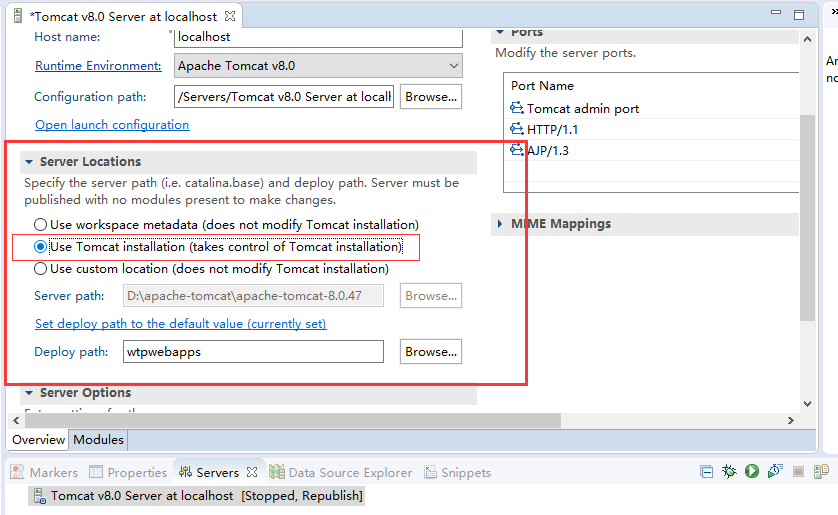
最新文章
- QDEZ集训笔记【更新中】
- 把excel导入的自定义时间改成yyyyMMdd
- 枚举全排列(包括数列中有重复数)的C语言实现
- MS-sqlserver数据库2008如何转换成2000
- 在Ubuntu 14 上安装 Nginx-RTMP 流媒体服务器
- java中Arrays类中,binarySearch()方法的返回值问题
- java中的包有那些 ???
- java 将GBK编码文件转为UTF-8编码
- WPF/ArcGIS Engine三维开发和EVC3/4升级到VS项目建议(转)
- Maven 整合 SSH 框架
- MySQL相关命令与备份
- erlang在redhat上的安装
- nmon安装与使用
- flutter -------- ListView的使用
- Log Filter分析
- VMware Workstation 虚拟机使用无线wifi上网配置
- oozie JAVA Client 编程提交作业
- 2016年3月12日Android学习笔记
- 洛谷P4562 [JXOI2018]游戏 数论
- android studio下载地址